- Via l’écran de FACTURE
- Via l’écran du PATIENT – Bouton «Ouvrir BT»
- Via l’écran du PATIENT – Option clic-droit «Ouvrir BT»
- Via l’écran REMPLISSAGE d’ORDONNANCE – Boutons associés (SECTION à VALIDER)
- Via l’écran REMPLISSAGE d’ORDONNANCE – SANS bouton associé (SECTION à VALIDER)
- Via la génération d’un «Split bill» (disponible dans une autre leçon)
1 – Via l’écran de FACTURE
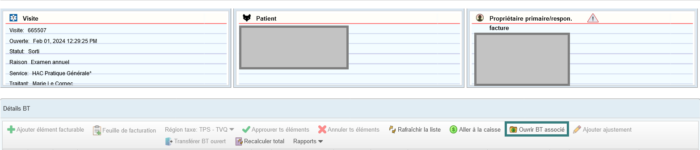
Sur l’écran de “Détails de BT”, cliquer sur le bouton «Ouvrir BT associé»
2 – Via l’écran du PATIENT – Bouton «Ouvrir BT»
Sur l’écran du patient , cliquer sur l‘icône “Ouvrir BT” se trouvant:
- Soit dans le carré gris de la visite à laquelle associée le BT-2
- Soit dans la section «Facturation»

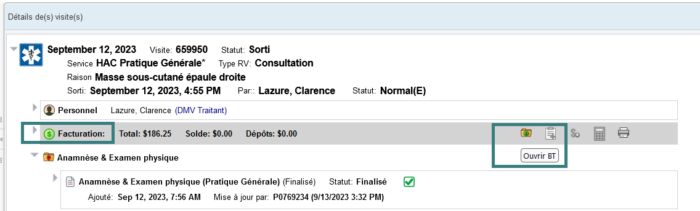
3 – Via écran du PATIENT – Option clic-droit «Ouvrir BT»
Sur l’écran du patient, faire un clic-droit et choisir l‘option «Ouvrir BT» se trouvant
- Soit dans le carré gris de la visite à laquelle associée le BT-2
- Soit dans la section «Facturation»
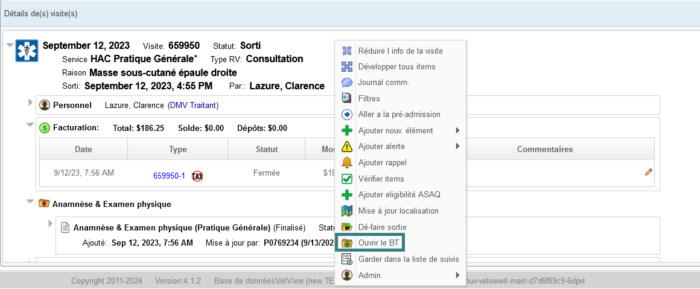
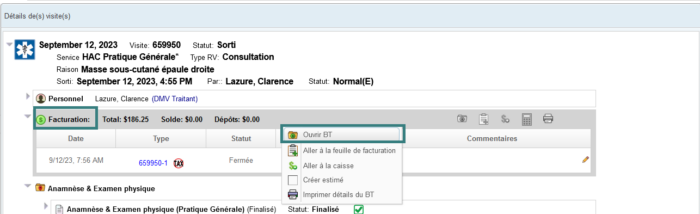
4 – Via l’écran REMPLISSAGE d’ORDONNANCE – Option boutons associés (SECTION À VALIDER)
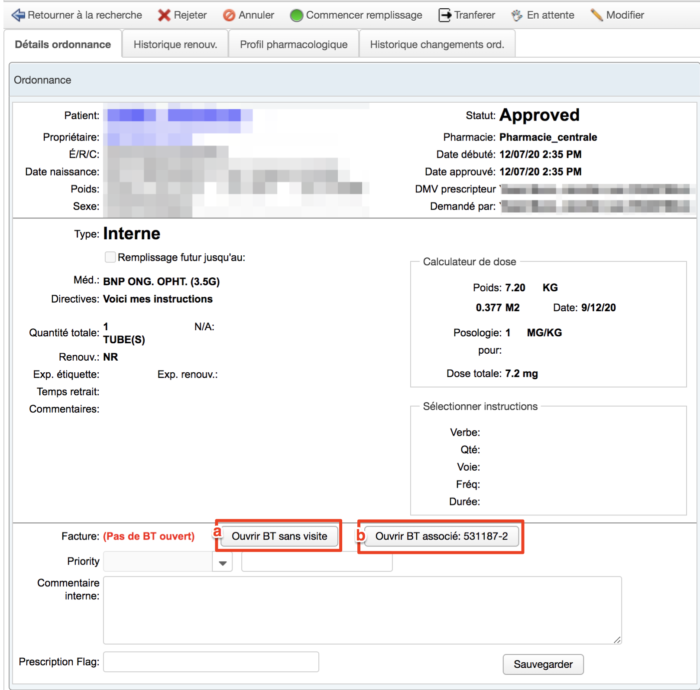
Sur l’écran de remplissage d’ordonnance (accès pharmacie requis) vous avez deux choix:
a – «Ouvrir BT sans visite» devrait être utilisé si c’est une ordonnance demandée entre des visites. cela ouvrira un BT non-lié avec une visite précédente.
b – «Ouvrir BT associé: #BT» devrait être utilisé si c’est une ordonnance qui n’a pas été remplie avant la fermeture d’une facture.
5 – Via l’écran REMPLISSAGE d’ORDONNANCE – Option SANS bouton associé (SECTION À VALIDER)
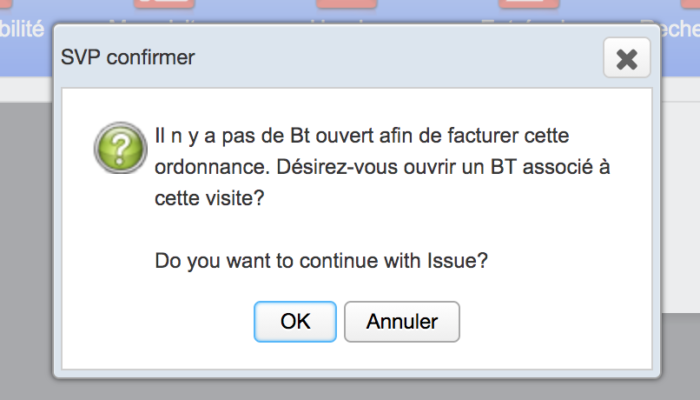
Sur l’écran de remplissage d’ordonnance (accès pharmacie requis), si vous ne cliquez pas sur un des deux boutons (scénario 4 en haut), lors du remplissage de l’ordonnance, le système ouvrira un BT sans visite (4a en haut). Avant de procéder, il faut vous demandez si c’est bien ce que vous désirez faire. Si vous avez eu besoin d’ouvrir une facture associée à la visite originelle, vous devez répondre «Annuler» et aller utiliser le bouton «Ouvrir BT associé: #BT» (4b en haut).
MAJ 01-02-2024